报表
Version 25.3.9418
报表
报表 页面允许就知行之桥内部数据创建报表。比如,你可以创建一个关于文件发送时间的报表,用来分析用时最长的工作流;或者用报表来找到工作流中出错最多的端口。
可用性
报表功能只能在企业版中使用。更多的信息请查看 官方网站。
只有管理员角色的用户可以创建,运行和删除报表。普通用户和业务运维用户可以查看已生成报表的内容,但是不能创建或者运行报表。更多的信息请参考 用户管理和角色。
创建和管理报表
如果你还没有创建过报表,报表页面将会显示欢迎文字和 创建报表 的按钮。如果已经有至少一个报表,报表列表将会显示。
创建一个报表
下面步骤用来创建报表:
-
点击 创建报表。
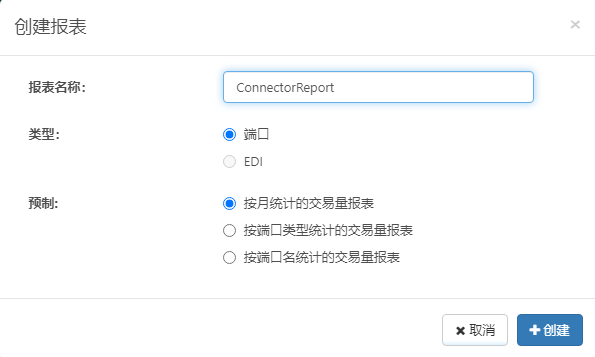
-
输入报告名称。
-
选择一个报表类型。注意:这个值不能在创建后改变。
-
选择任何一个 预制 的报表模版。这些模版提供了一些基础功能,你可以在创建后按需修改。
-
点击 创建 就可以打开刚刚创建的报表来生成了。
访问生成的报表
如果已经有至少一个报表,那么报表页面就会显示一个可搜索可排序的列表。
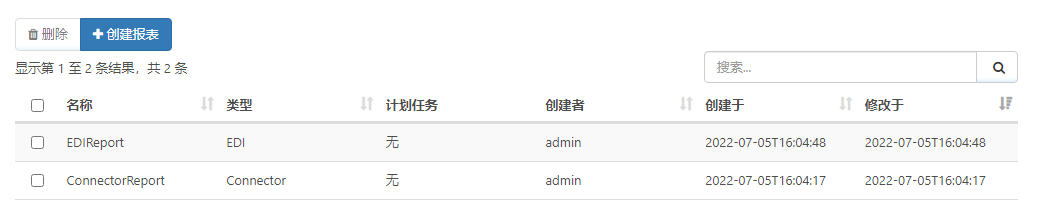
- 你可以点击任何一个列出的报表来查看他。然后,你可以修改和生成相应报表。报表视图。
- 需要删除报表,选择对应报表之前的单选框并点击 删除。一个确认框会出现询问是否真的要删除。
报表视图
当打开一个报表,报表视图会呈现两部分:
设计器
设计器 选项卡可以用来设置每个相关的报表属性并生成他。属性包括:
| 分类 | 描述 |
|---|---|
| 时间跨度 | 报表涵盖的时间段。 选择自定义周期会为报表的开始日期和结束日期添加两个字段。 默认值为所有时间。 |
| 列 | 报表生成的信息。 你可以根据需要选择任意多个选项。 有关可用选项的列表,请参阅 列。 |
| 分组 | 在报表中对结果进行分组时使用的时间段。 每个选定的选项在报表中都有自己的列。 有关可用选项的列表,请参阅 分组。 |
| 按维度分组 | 仅对于 EDI 报表,选择 发送者/接收者 和 事务类型 列允许你按这些列中的数据对报表中的结果进行分组。 这些选项会根据你的列选择动态显示。 |
| 过滤器 | 用于缩小报表结果的选项。 单击每个字段会打开一个清单,允许你选择单个项目。 有关可用选项的列表,请参阅 过滤器。 |
| 数据汇总 | 用于汇总每列值的选项。 启用至少一个选项会为每个报表部分创建一个 Subtotal 行,并在报表底部创建一个 Grand Total 行。 有关可用选项的列表,请参阅 数据汇总。 |
列
下列是 列 的可用项:
| 列 | 描述 | 端口报表 | EDI 报表 |
|---|---|---|---|
| 工作区 | 工作区 (e.g. Default) | ✓ | |
| 端口 ID | 端口 ID (e.g. XMLMap1) | ✓ | |
| 端口类型 | 端口类型 (e.g. XML Map) | ✓ | |
| 发送者 ISA ID | 发送方在向贸易伙伴发送数据时发布的识别码 | ✓ | |
| 接收者 ISA ID | 接收方从贸易伙伴处接收数据时发布的识别码 | ✓ | |
| 事务类型 | 传输文件类型的标准化识别码 | ✓ | |
| 所有事务类型 | 发送和接收的事务总数 | ✓ | ✓ |
| 处理时间总和 | 所有交易的处理时间(以毫秒为单位) | ✓ | ✓ |
| 已发送 | 已发送数量 | ✓ | |
| 已接收 | 已接收数量 | ✓ | |
| 文件大小总和 | 文件大小总和 | ✓ | ✓ |
| 成功 | 成功的数量 | ✓ | ✓ |
| 失败 | 失败的数量 | ✓ | ✓ |
| 警告 | 警告的数量 | ✓ | ✓ |
分组
下列是 分组 的可用项:
| 分组 | 端口报表 | EDI 报表 |
|---|---|---|
| 年 | ✓ | ✓ |
| 季度 | ✓ | ✓ |
| 月 | ✓ | ✓ |
| 周 | ✓ | ✓ |
| 工作区 | ✓ | |
| 端口类型 | ✓ |
过滤器
下列是 过滤器 的可用项:
| 过滤器 | 端口报表 | EDI 报表 |
|---|---|---|
| 端口 ID | ✓ | |
| 端口类型 | ✓ | |
| 状态 | ✓ | |
| 发送者 ISA IDs | ✓ | |
| 接收者 ISA IDs | ✓ | |
| 事务类型 | ✓ |
数据汇总
下列是 数据汇总 的可用项:
| 数据汇总 | 端口报表 | EDI 报表 |
|---|---|---|
| 合计 | ✓ | ✓ |
| 平均 | ✓ | ✓ |
| 最小 | ✓ | ✓ |
| 最大 | ✓ | ✓ |
生成和重置
在面板底部:
- 单击 重置 会将所有更改恢复到上次保存的报表版本中的值。
- 单击 生成报表 以当前设置运行报表并在主报表视图区域中显示结果。
计划任务
计划任务 选项卡允许你设置运行当前报表的自动计划。 如果你的数据更新频繁,或者你的报表包含大量数据并且需要很长时间才能运行,这会很有用。
默认情况下,频率 菜单设置为 无,这意味着除非你手动运行报表,否则报表不会运行。 要将报表设置为自动运行,请将 频率 设置为 每月、每周 或 每日,并根据需要配置设置。 配置计划后,单击 计划任务 选项卡底部的 应用 以保存你的更改。 你还可以单击 重置 将你对计划所做的所有更改恢复为上次保存的值。
注意:如果你设置了计划,你仍然可以随时通过单击 设计器 选项卡中的 生成报表 手动运行报表。
邮件推送报表
如果你配置计划并选择 邮件推送报表,则应用程序会在计划程序运行时自动发送一封包含报表结果的电子邮件。 启用此功能后,EDI 报表会出现两个字段:
- 主题 指定自动报表电子邮件的主题。
- 收件人 接受以逗号分隔的报表收件人电子邮件地址列表。
电子邮件功能使用你在 系统设置 页面的 通知 部分中指定的相同电子邮件地址配置。
主报表视图
主报表视图显示上次运行当前报表时生成的结果。 你可以按升序或降序对报表的每一列进行排序。

在报表结果上方,你可以通过单击报表名称旁边的图标来重命名报表。 还有用于 导出 和 保存 的按钮,概述如下:
- 单击 导出 打开一个菜单,你可以在其中选择将最新的报表结果导出为 CSV 文件。
- 单击 保存 保存对当前报表的所有更改。
- 单击 保存 旁边的箭头提供两个选项:
- 保存更改功能就像保存按钮。
- 另存为新报表允许你使用当前设置创建新报表。